Cara Unpack Repack / Bongkar Boot.img Tanpa PC |Semangat pagi sobat setia PP TEKNOLOGI, senang sekali rasanya saya bisa post lagi di blog sederhana ini. Kali ini saya akan memanjakan sobat dengan tutorial yang sangat sangat mudah untuk di lakukan.
Yes Cara Unpack Repack Boot.img Tanpa PC atau Via HH, Cara ini memang bener bener sangat mudah.Sebagian isi saya ambil dari acerliquidz4.blogspot.com danAgan Herry Edanne, tapi sudah saya modif sedikit dengan dukungan gambar agar mempermudah sobat dalam eksekusi nantinya.
Yang pertama sobat siapkan dulu alatnya ya :
Download APK Unpackbootimg
Root Explorer
Setelah di download, langsung install APKnya.
Diamkan dulu aplikasinya
sekarang bahan yang harus sobat siapkan :
Boot.img punya stock atau base
Boot.img punya Rom lain atau Port
Yuk simak cara kerjanya ya :
saran pakai root explorer
2. Dan dlm folder UNPACK buat lagi folder PORT, BASE.
3. Selanjutnya kita taruh Boot.img base ke dlm folder BOOT/BASE.
5. Tahap berikutnya kita buka aplikasi yang kita instal tadi dan pertama kita bongkar dulu Boot.img base, isikan Enter the Boot.img path dengan boot.img base yg kita taruh di folder BOOT/BASE. Kemudian untuk menaruh hasil
bongkaran boot.img base dgn mengisikan Enter the Image Unpack Path dgnBOOT/UNPACK/BASE. selanjutnya klik start.
6. Untuk membongkar Boot.img port, caranya sama dgn cara diatas, hanya letak hasil bongkaran boot.img portnya yg berbeda yaitu di folder BOOT/UNPACK/PORT.
7. Langkah selanjutnya cara Repack boot.img, isikan Enter the cmdline dgn cmdline, kemudian isikan Enter the kernel base dgn 1000000, kemudian isikan Enter the pagesize dgn 2048
9. Untuk melihat hasil boot.img yg sudah kita repack tadi ada di folder BOOT/HASIL.
2. Dan dlm folder UNPACK buat lagi folder PORT, BASE.
3. Selanjutnya kita taruh Boot.img base ke dlm folder BOOT/BASE.
4. Dan taruh juga Boot.img port kedlm folder BOOT/PORT.
5. Tahap berikutnya kita buka aplikasi yang kita instal tadi dan pertama kita bongkar dulu Boot.img base, isikan Enter the Boot.img path dengan boot.img base yg kita taruh di folder BOOT/BASE. Kemudian untuk menaruh hasil
bongkaran boot.img base dgn mengisikan Enter the Image Unpack Path dgnBOOT/UNPACK/BASE. selanjutnya klik start.
6. Untuk membongkar Boot.img port, caranya sama dgn cara diatas, hanya letak hasil bongkaran boot.img portnya yg berbeda yaitu di folder BOOT/UNPACK/PORT.
7. Langkah selanjutnya cara Repack boot.img, isikan Enter the cmdline dgn cmdline, kemudian isikan Enter the kernel base dgn 1000000, kemudian isikan Enter the pagesize dgn 2048
8. kemudian isikan Enterthe Kernel Path dengan mengklik search dan cariBOOT/UNPACK/BASE/boot.img-zImage, kemudian isikan Enterthe Ramdisk Path dgn mengklik search dan cari BOOT/UNPACK/PORT/boot.img-ramdisk.gz, dan terakhir isikan Enter the out Img Path dgn mengklik search dan cari BOOT/HASIL, Kemudian Start.
9. Untuk melihat hasil boot.img yg sudah kita repack tadi ada di folder BOOT/HASIL.
Cara ini sangat efektif bagi sobat yang tidak mempunyai PC, untuk sobat yang sudah membpunyai PC, coba deh baca :
Cara Bongkar Boot.img Mengunakan Cygwin & Kitchen
Salam Oprekers...




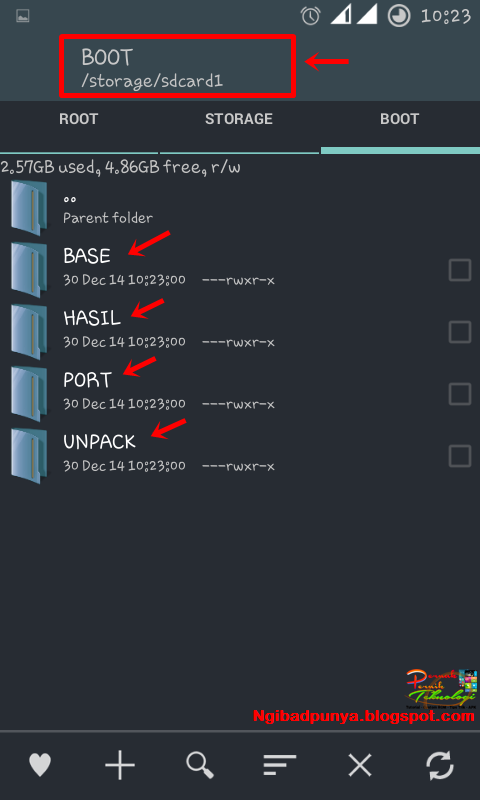








Comments
Post a Comment